1、打开photoshop cc,进入它的主界面中;

2、将图片添加到ps中;

3、将前景色设为黄色,按确定;
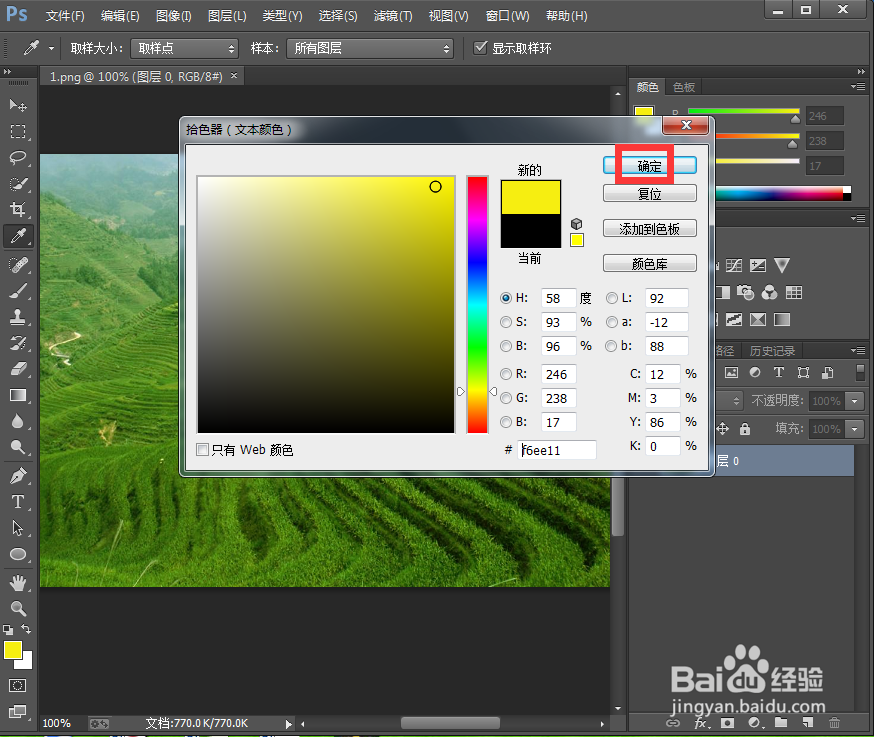
4、点击文字工具,输入文字绿色世界;

5、点击图层,选择栅格化文字;

6、点击滤镜下的滤镜库;

7、选择纹理下的龟裂缝,设置好参数,按确定;
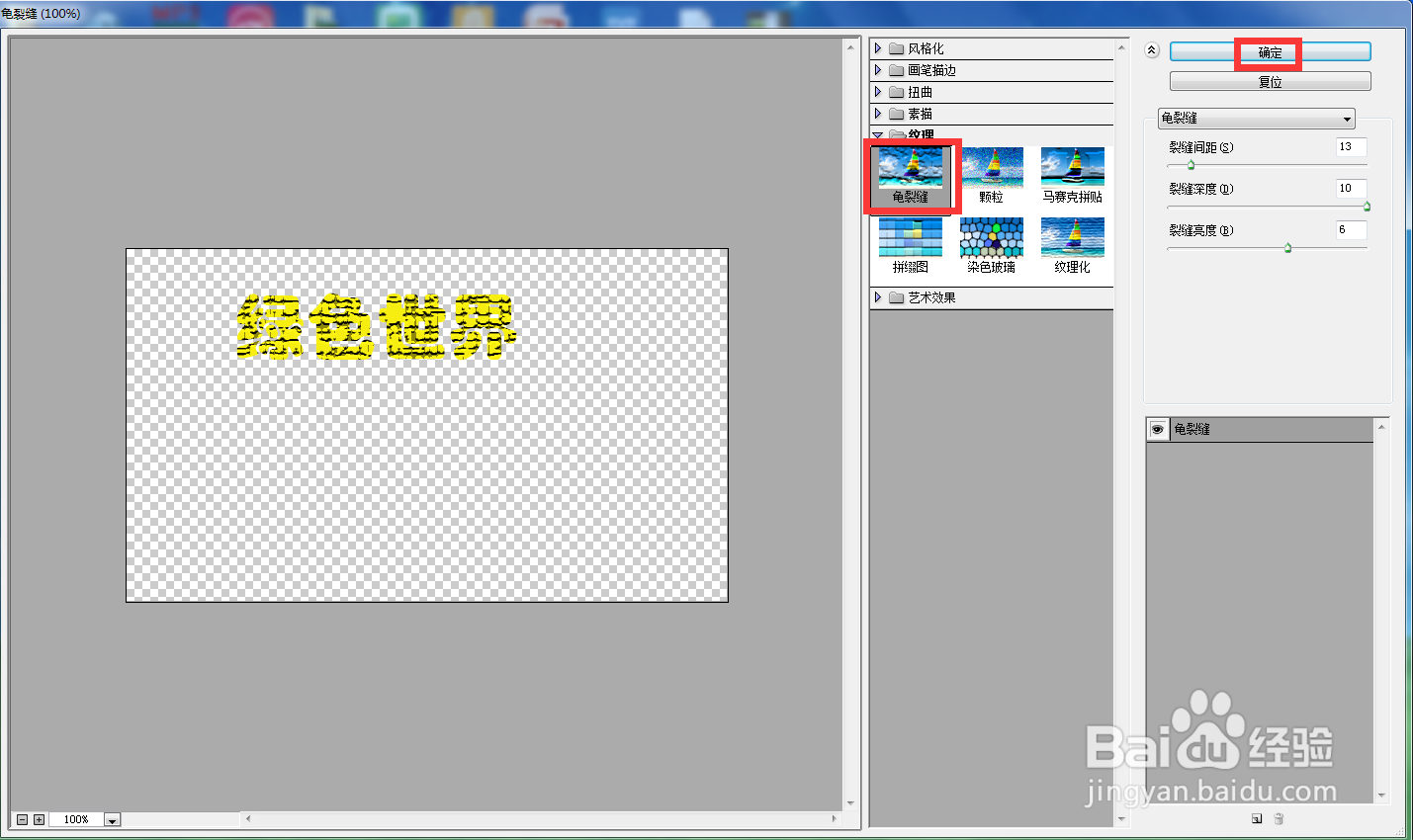
8、我们就给文字添加了黄色龟裂缝效果。

时间:2024-10-13 01:10:40
1、打开photoshop cc,进入它的主界面中;

2、将图片添加到ps中;

3、将前景色设为黄色,按确定;
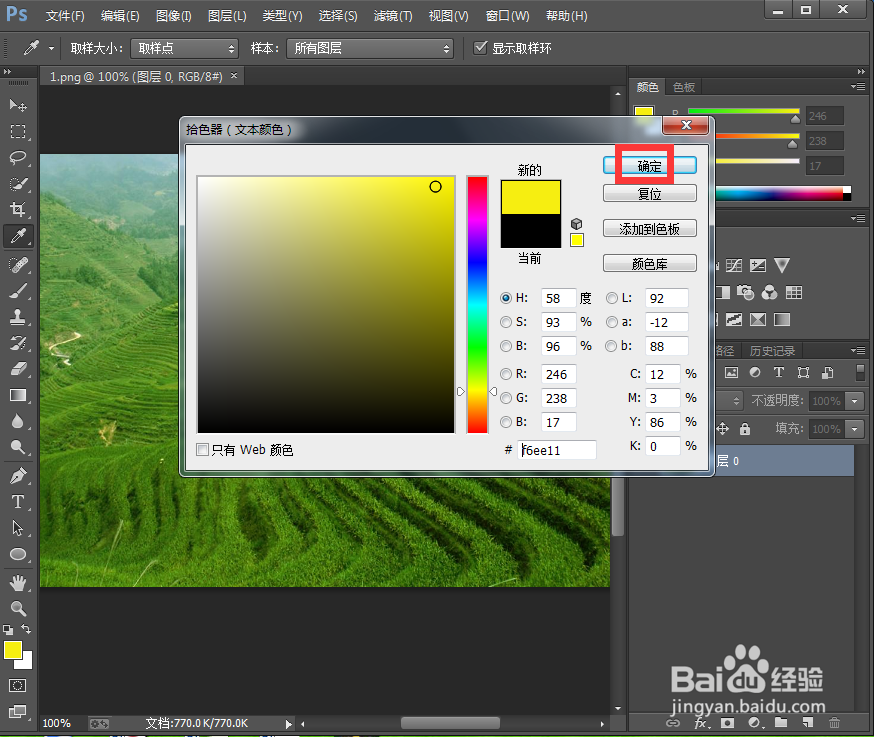
4、点击文字工具,输入文字绿色世界;

5、点击图层,选择栅格化文字;

6、点击滤镜下的滤镜库;

7、选择纹理下的龟裂缝,设置好参数,按确定;
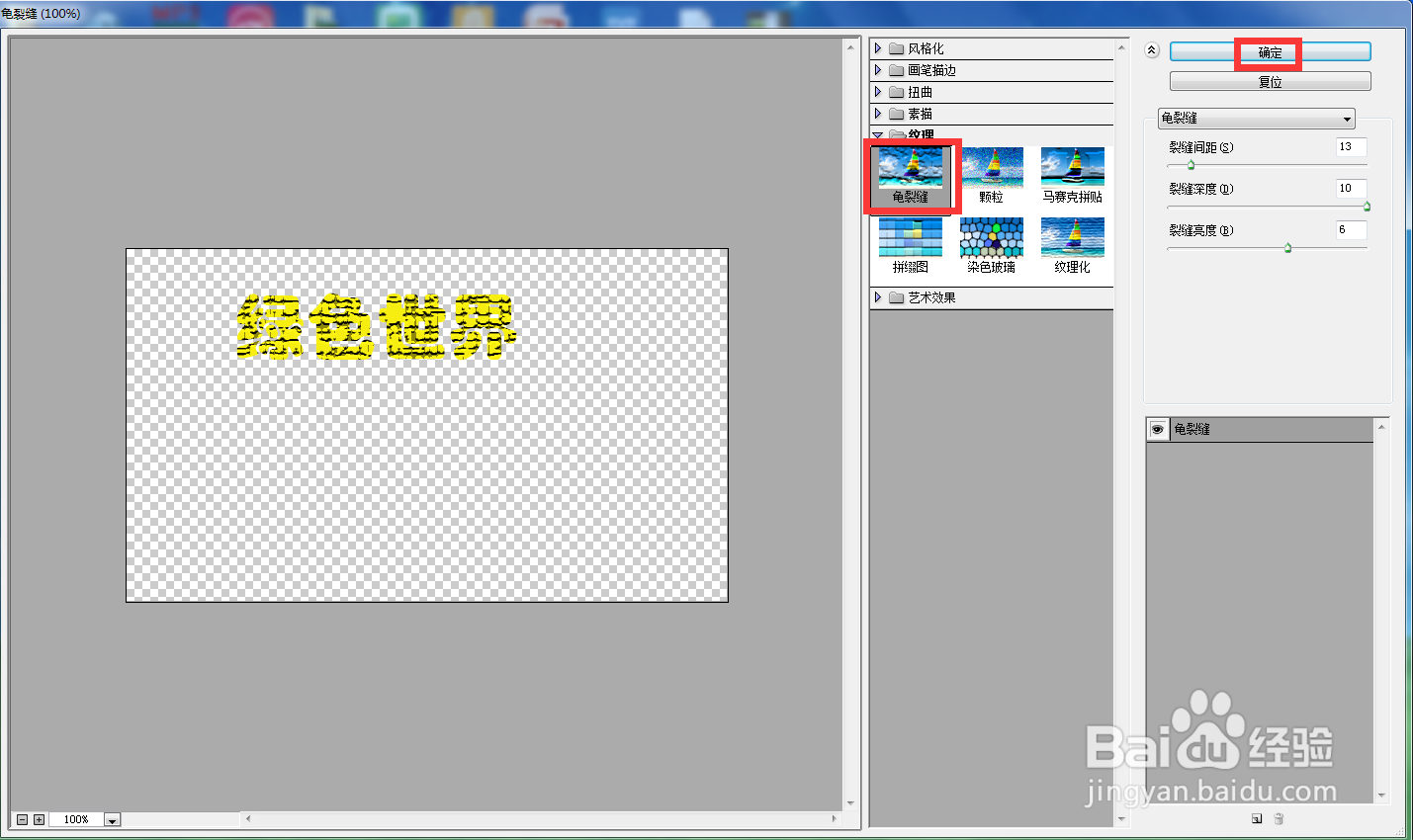
8、我们就给文字添加了黄色龟裂缝效果。

